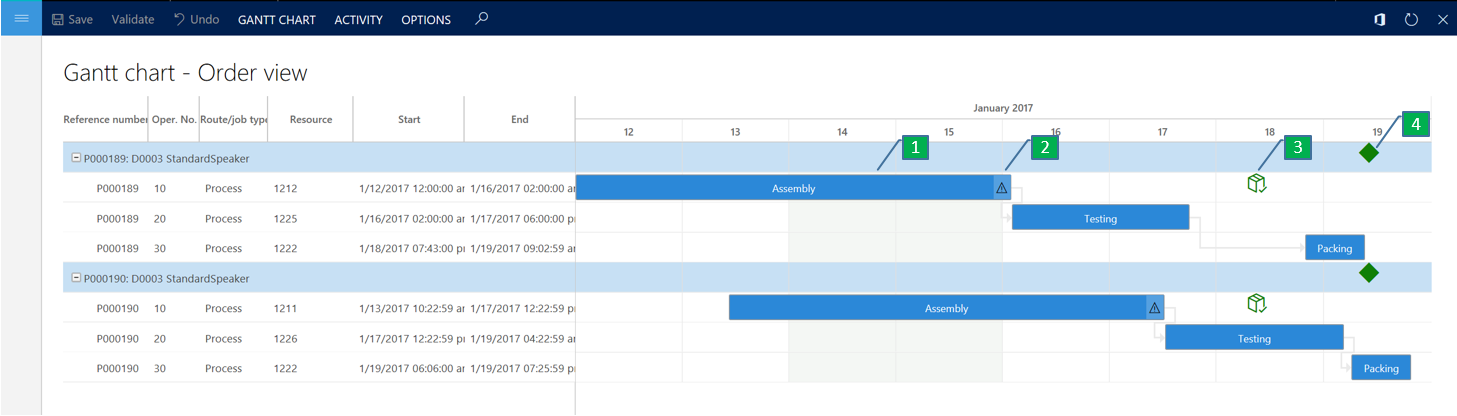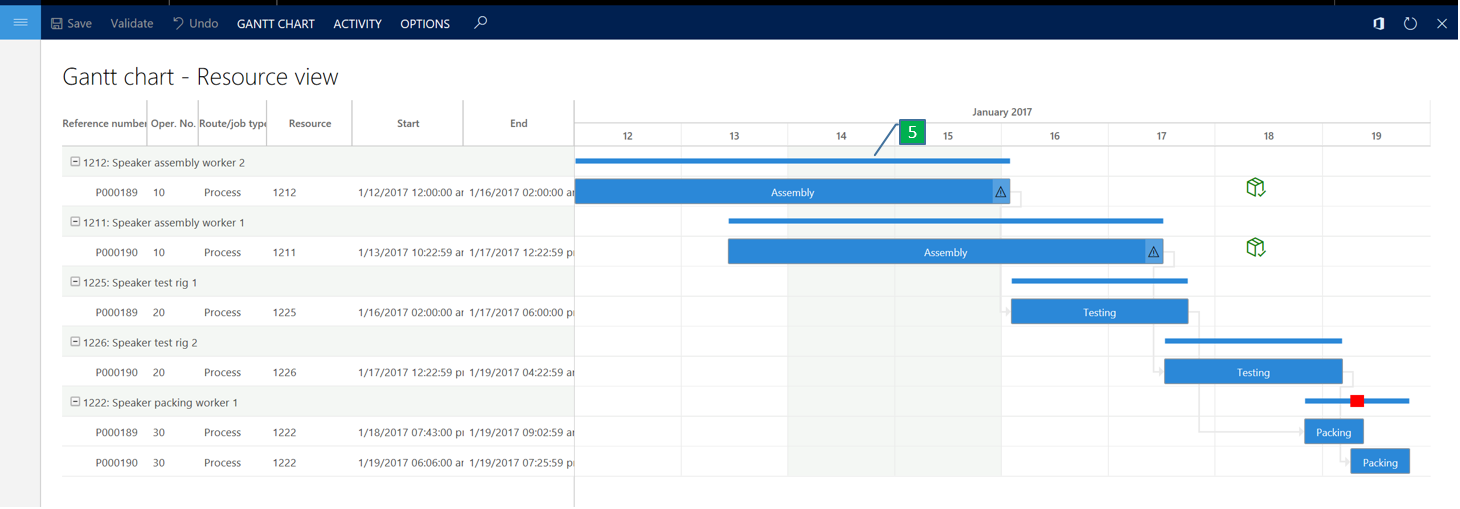Megjegyzés
Az oldalhoz való hozzáféréshez engedély szükséges. Megpróbálhat bejelentkezni vagy módosítani a címtárat.
Az oldalhoz való hozzáféréshez engedély szükséges. Megpróbálhatja módosítani a címtárat.
A Gantt-diagramot úgy tervezték, hogy a termeléstervezők számára lehetővé tegyék a termelési terv ellenőrzését és optimalizálását. A Gantt-diagram átlátja a műveletek áramlását, és megkönnyíti a termelési ütemezés módosítását, figyelembe véve az anyagi vagy erőforráshiányt. Ez segít abban, hogy a tervezők a rendelkezésre álló erőforrásokat a lehető legjobban kihasználják, minimalizálják a folyamatban lévő munkákat, valamint optimalizálják a termelési rendelések átfutási idejét.
A Gantt-diagram a beütemezett tevékenységek vizuális megjelenítése a megadott időintervallumon belül. A tevékenységek ütemezése olyan erőforrásokra vonatkozik, amelyek a kapacitási naptár által meghatározott kapacitással rendelkeznek. A Gantt-diagramon a következő típusú tevékenységek jeleníthetők meg.
- Termelési rendelésekből ütemezett feladatok.
- Tervezett termelési rendelések feladatai.
- Óra-előrejelzések típusú ütemezett projekttevékenységek.
Gantt-diagram nézetek
A Gantt-diagram két különböző nézetben (Rendelés nézet és Erőforrás nézet)nyitható meg. A Rendelés nézetben a tevékenységek termelési rendelések alatt vannak csoportosítva. Ez hasznos lehet például olyankor, ha meg szeretné tartani az azonos rendelésekhez tartozó összes feladat áttekintését. Az Erőforrás nézetben minden feladat egyéni erőforrások szerint van csoportosítva. Ez a nézet akkor lehet hasznos, amikor a tervet az erőforrás szintjén optimalizálja, például egy gép vagy gépek csoportja esetén. Az alábbi ábra Gantt-diagramjai a Rendelés nézet és az Erőforrás nézetet mutatják be a következő kulcselemekkel:
- Gantt-diagram tevékenysége
- Anyaghiány ikon
- Anyagelérhetőség ikon
- Rendelés szállítási dátuma ikon
- Kapacitássáv
A következő képernyőkép mutatja a rendelés nézetet.
A következő képernyőkép az erőforrás nézetet mutatja be.
Tevékenységek
A tevékenységek sávok formájában jelennek meg, és ütemezett kezdési és befejezési időpontba szerveződnek egy időskálarácson, így a sávok hossza arányos a tevékenység befejezéséhez szükséges idővel. A tevékenységek egy időskálának megfelelően jelennek meg. Beállíthatja az időskálát a menüben, ahol kiválaszthatja a kezdő és záródátumot és az időegységet, például órákat vagy napokat. Az időskála módosításával beállíthatja, hogy egy időintervallumon belül mely időtartamon belül szeretné kezelni a tevékenységeket.
A jobb áttekintés érdekében különböző beállítások segítségével színeket rendelhet a tevékenységekhez. Egyéni színeket rendelhet az egyes tevékenységekhez, használhatja az alkalmazáshoz használt általános színtémát, vagy beállíthatja a termelési rendelések színkódjával ellenőrzött színt.
A tevékenységek időintervallumának háttérszíne van. A fehér árnyalatok jelölik a tevékenység erőforrására vonatkozó definiált kapacitású intervallumokat, a szürke árnyalatok pedig a nem definiált kapacitású időintervallumokat jelölik.
A diagram bal oldalán további információk is adatokat tartalmaznak a tevékenységről, például arról az erőforrásról, amelyre a tevékenységet ütemezték, valamint a termelési rendelés számát. Az ugyanabba a sorrendbe tartozó feladatok közötti kapcsolat nyíllal van jelölve.
A tevékenységgel kapcsolatban további információkat kaphat a tevékenység párbeszédpanelében. A párbeszédpanel megnyitásához kattintson duplán a tevékenységre, vagy válassza az információs menüt. A tevékenység párbeszédpanelen látható az ütemezett kezdési és záródátum, valamint és időadatok azzal kapcsolatban, hogy a tevékenység milyen anyagokat tervezett felhasználásra.
A tevékenységeket Csoportosítási szintekre lehet csoportosítani. A Csoportosítási szintek hierarchikusak, és a tevékenységek logikai csoportosításaként használhatók. Ha például olyan elrendezése van, ahol a gyártási tevékenységek telephely, termelési egységek, erőforráscsoportok és erőforrások szerint vannak csoportosítva, a csoportosítási szintek segítségével csoportosíthatja a tevékenységeket az elrendezés alapján. A csoportosítási szinteket az egyes csoportosítási szinteken, illetve a diagram minden szintjén ki lehet bontani és össze lehetcsukni az összes gomb kibontása és a menü összes gombja összecsukása funkcióval. Beállíthatja azt is, hogy a csoportosítási szintek kibontása vagy összecsukása következzen be a diagram megnyitásakor.
Anyagok elérhetősége
A Gantt-diagramot be lehet állítani, hogy részletes információkkal lássa el a tervezőt az egyes tevékenységek anyagállapotára vonatkozóan. Ez például akkor lehet hasznos, ha az anyag késik, és ez befolyásolja a termelési tervet. Ebben az esetben az anyaggal kapcsolatos problémák kiemelten jelennek meg a Gantt-diagramon, segítve a tervezőt a következmények megértésében és a szükséges kiigazítások elvégzésében.
A feladat anyaghiány ikonnal jelenik meg, ha a feladatütemezés kezdő dátuma későbbre esik, mint a feladat által felhasznált anyagok elérhetőségi dátuma. Az anyagelérhetőségi dátum kiszámítása a dinamikus alapterv a rögzítési adatainak alapján történik. Az anyaghiány ikon például olyan feladatnál jelenik meg, amely olyan anyagokat vesz fel, amelyek egy olyan beszerzési rendeléshez vannak rendelve, amely a feladat tervezett kezdési dátumán későbbi bevételezést tartalmaz.
Az anyagelérhetőségi dátum jelzője
Ha a diagramot úgy állítja be, hogy az anyaghiányos feladatokat jelenítse meg, megjelenhet egy olyan ikon is, amely megjeleníti a feladat anyagelérhetőségének dátumát. Az ikon csak akkor jelenik meg, ha az anyagok elérhetőségi dátuma a diagram megadott időintervallumában van. Ha az anyagok elérhetőségi dátuma a megadott időintervallumon kívül esik, részletesebb anyagelérhetőségi adatok kérhetők le a feladat párbeszédpanelének anyaglistájáról. A listában megjelenik egy ikon, amely a feladat kései anyagokat mutatja. Újraütemezheti a feladatot az anyagok rendelkezésre állása dátumának kezdő dátumként történő beállításával.
Rendelés kiszállítási dátumának kijelzője
Ez az ikon a termelési rendelés szállítási dátumát jelzi. Az ikon csak rendelésnézetben látható.
Kapacitássáv
Beállíthatja, hogy a diagram megjelenítsen egy erőforrás-kapacitási sávot. Ez a sáv áttekintést nyújt a tevékenység erőforrás-kapacitásával kapcsolatban a diagram megadott időintervallumában. A kapacitássáv nem jelenik meg olyan időszakokra vonatkozóan, amikor az erőforrás nincs lefoglalva. Az olyan időszakokban, amelyekben az erőforrás kapacitása le van foglalva, a kapacitássáv szilárd sávként jelenik meg. Azon időszakokban, amikor az erőforrás túl van foglalva, a sáv vastagabb és piros színnel jelenik meg. Ha például két feladat átfedi egymást, a kapacitássáv túlkönyvezést jelez abban az időintervallumban, ahol átfedés van. A kapacitássáv dinamikusan frissül egy feladat ütemezésekor. Engedélyezi a kapacitássort a Kapacitássor megjelenítése menüben. Csak az Erőforrás nézetben látható. Ha részletesebb nézetet szeretne kapni egy erőforrás kapacitásterhelés , használja a kapacitásterhelés diagramot, amely a kiválasztott tevékenység menüből vagy helyi menüből nyitható meg.
Munkaütemezés a Gantt-diagramban
A Gantt-diagram eltérő beállításokat kínál termelési terv kiigazításához. A Gantt-diagramon a tevékenységeket át lehet ütemezni húzással vagy ütemezési menüből. A tervezési folyamatban figyelembe veheti az erőforrás-kapacitást, az erőforrásokhoz rendelt képességeket és az anyagelszámolású korlátozásokat.
Ütemezzen egy feladatot húzással történő áthelyezési interakcióval
A megadott időintervallumon belül a feladatot át lehet ütemezni húzással. A feladatot csak ugyanazon az erőforráson lehet újraütemezni, és egyszerre csak egy feladatot lehet ütemezni.
Feladat ütemezése a menüből
A Feladatok ütemezése menüben az ütemezés iránya és az ütemezési dátum alapján egy vagy több kiválasztott feladat ütemeződhet a diagramon. Három ütemezési irány érhető el.
- A tervezés dátumától előre
- Visszafelé az ütemezési dátumtól
- Továbbítás az anyagelérhetőségi dátumból
A Gantt-diagram megadott időintervallumán kívül nem lehet feladatot ütemezni. Ha ezt a feladatot nem ütemezi, a feladat nem lesz ütemezve, és a következő hibaüzenet jelenik meg: "Nem sikerült ütemezni a feladatot a betöltött időszakon belül."
Előző feladatok ütemezése
Tevékenységek ( például egy termelési rendeléshez tartozó feladatok) hálózatában a korábbi feladatok ütemezése funkcióval ütemezheti a korábbi feladatokat a hálózatban kiválasztott feladathoz képest. A következő példában a kijelölt tevékenység a kijelölt feladat. Az ábra a korábbi feladat ütemezése előtti és a korábbi feladat ütemezése utáni állapotot mutatja.
Következő feladatok ütemezése
A következő feladatok ütemezése funkcióval lehet ütemezni a következő feladatokat a tevékenységhálózatban kiválasztott feladathoz képest. A következő példában a kijelölt tevékenység a kijelölt feladat. Az ábra a következő feladat ütemezése előtti és a következő feladat ütemezése utáni állapotot mutatja.
Feladatokhoz alkalmazkodó ütemezés
A feladat köré ütemezés funkcióval lehet ütemezni a következő feladatot és az előző feladatot a tevékenységhálózatban kiválasztott feladathoz képest. A következő példában a kijelölt tevékenység a kijelölt feladat. Az ábra a feladat ütemezése előtti és a feladat ütemezése utáni állapotot mutatja.
Munkák elrendezése
Az Elrendezés funkcióval ugyanannak az erőforrásnak a kijelölt tevékenységeit lehet rendezni. Ezek a tevékenységek ugyanazon tevékenységi hálózatba is tartozhatnak, de akár különböző hálózatok részei is lehetnek. Az elrendezés funkció használata esetén a program eltávolítja a kiválasztott tevékenységek közötti időhiányokat. Ezen funkció segítségével optimalizálhatja az erőforrások kapacitásának kihasználtságát. Az ábra a feladat ütemezése előtti és a feladat ütemezése utáni állapotot mutatja.
Tevékenységek ismételt hozzárendelése egyik erőforrásról a másikra
Lehetősége van egy feladat egyik erőforrásról a másikra történő ismételt hozzárendelésére. Ez akkor lehet hasznos, ha egy gép meghibásodott vagy túlfoglalt, és szeretné találni egy másik olyan szabad erőforrást, amely elvégezné a feladatot.
Ismételt hozzárendelés húzással történő elhelyezési interakcióval
Az Erőforrás nézetben a tevékenységeket áthúzva áthúzhatja őket a Gantt-diagram egy másik erőforrásának. Ezt úgy teheti meg, hogy kiválasztja azt a sort, amelyben a tevékenység be van ütemezve. A sor kiválasztása után a sort más erőforráscsoportozási szinten csoportosítva áthúzhatja a diagramban található erőforrásra.
Tevékenység ismételt hozzárendelése a Feladatok ütemezése menüből
A feladatot az Ütemezés feladat menüből megnyitott Ütemezés feladatpárbeszédpanelről lehet újra hozzárendelni . Ebből a menüből csak olyan erőforráshoz lehet hozzárendelni egy feladatot, amely már be van töltve a Gantt-diagramba. Ha csak egy feladatot választ ki, az erőforrás legördülő listája a megfelelő erőforrások szerint lesz rendezve. Ha több feladatot választ ki, nem jelennek meg adatok az alkalmazható erőforrásokkal kapcsolatban az erőforráslistából.
További erőforrások betöltése a Gantt-diagramhoz
Az Erőforrás nézetben további erőforrásokat is betölthet a Gantt-diagramba. Ez akkor lehet hasznos, ha egy túlfoglalt vagy meghibásodott gépre ütemezett feladathoz szeretne másodlagos erőforrást keresni. A További erőforrások betöltése lapon megjelenik a lista megnyitási dátumával hatékony erőforrások listája. Először a Gantt-diagramon kijelölt feladathoz kapcsolódó alkalmazható erőforrások jelennek meg. Ha a lista megnyitása előtt több feladat van kiválasztva, az alkalmazható erőforrásokra vonatkozó jelzés nem jelenik meg. A További erőforrások betöltése lapon kiválaszthat egy vagy több olyan erőforrást, amely betöltődik a Gantt-diagramba a kiválasztás megerősítésekor. Ha nincsenek feladatok ütemezve a kiválasztott erőforráson a Gantt-diagram időintervallumában, az erőforrás egy erőforrás-csoportosítási szintre kerül a Gantt-diagramon levő tevékenységek listájának aljára.
Hozzáférés a Gantt-diagramhoz
A Gantt-diagram a következő lapokról is megnyitható.
| Oldal | Leírás |
|---|---|
| Termelési rendelési lista és részletek | A Termelési rendelési lista és részletek lapon a Gantt-diagramot egy vagy több kijelölt rendelésből is megnyithatja. Ha a diagramot a Gantt-diagram menüelemből nyitja meg, ez betölti a kiválasztott termelési rendelésekhez kapcsolódó összes feladatot, valamint ugyanazon erőforrásokra ütemezett termelési rendelések feladatait is. A Gantt-diagram – Gyorsnézet menüelemből történő megnyitása csak a kiválasztott termelési rendelésekhez kapcsolódó feladatokat tölti be. Ebben a nézetben nem lehet feladatokat ütemezni. |
| Erőforrás | Az Erőforrás lapon a Gantt-diagramot a Gantt-diagram menüelemből nyithatja meg. Ha ki van választva, az erőforrásra a kiválasztott időintervallumban ütemezett összes feladat betöltődik a diagramon. |
| Erőforráscsoport | Az Erőforráscsoport lapon a Gantt-diagramot a Gantt-diagram menüelemből nyithatja meg. Ha ki van választva, az erőforráscsoportban levő erőforrásokra a kiválasztott időintervallumban ütemezett összes feladat betöltődik a diagramon. |
| Gantt-diagramok | A Gantt-diagramok lapon erőforrások és erőforráscsoportok szerint konfigurálhatja a Gantt-diagramokat. Ha például ellenőrizni szeretné az erőforrások vagy erőforráscsoportok konkrét csoportjába tartoztó termelési tevékenységeket, egyedi beállításokat végezhet rajtuk a Gantt-diagramok lapon. Ezután minden konfigurációból megnyithatja a Gantt-diagramot. |
| Óra-előrejelzések (projekt) | Az Óra-előrejelzések típusú ütemezett projekttevékenységek erőforrásokra ütemezett feladatok lehetnek. Az Óra-előrejelzés lapon, az Ütemezés menüben megnyithatja a rendelés Gantt-diagramját, és így láthatja az óra-előrejelzés típusú ütemezett projekttevékenységeket. |
| Végrehajtandó feladat (A Termelési szint kezelése munkaterület listája) | A Termelési szint kezelésében végrehajtandó feladatok listája munkaterület azon termelési és kötegrendelések feladait jeleníti meg, amelyek a munkaterület kijelölt erőforrásain folyamatban vannak. A Gantt-diagram menüelemben megnyithatja a Gantt-diagramot, ahol a listában kiválasztott összes feladat betöltődik a diagramra. |
| Kiadandó termelési rendelések (A Termelési szint kezelése munkaterületből megnyitva) | A kiadni tervezett termelési rendelések lap a Termelésirányítás munkaterületről nyitható meg. Ez a lap megmutatja a függő kiadásban levő ütemezett termelési és kötegrendeléseket. Ezen a lapon megnyithatja a kiválasztott termelési rendelések Gantt-diagramját. |